华硕笔记本重装系统 教你华硕笔记本重装系统方法
时间:2019-03-29 来源:www.yumixitong.com 作者:玉米系统
华硕笔记本怎么重装系统?华硕笔记本如何使用U盘重装win7系统?下面玉米系统小编教大家华硕笔记本u盘重装系统设置教程。
华硕笔记本重装win7系统步骤
1.首先制作一个U帮忙u盘重装系统盘,参考“u盘重装系统盘制作教程”
2.u盘重装系统盘制作完成后,下载玉米系统win7放到U帮忙u盘重装系统盘内。
3.将U盘插到到电脑USB插口并且重启电脑;
4.在电脑刚开机连续按华硕笔记本ESC键,会弹出启动顺序选择窗口,用键盘上下方向“↑↓”键,选择带有“USB”字样的就是U盘。

5.选好U盘后回车即可进入到U帮忙启动盘选择菜单界面,进入“U帮忙Win8pe”通过桌面的“U帮忙一键快速装机工具 ”就可以快速安装系统了。
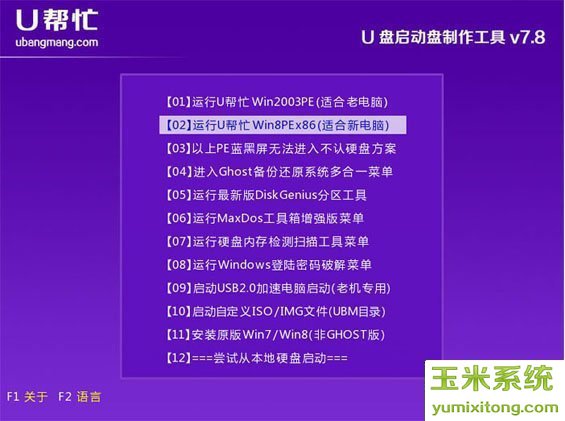
6.进入到U帮忙系统后,双击打开桌面的“U帮忙一键装机工具”,打开后会自动查找我们所放到U盘内GHO文件夹下的玉米系统,然后要安装的磁盘分区,一般系统都是安装在C盘,然后单击”确定“按钮!如下图所示
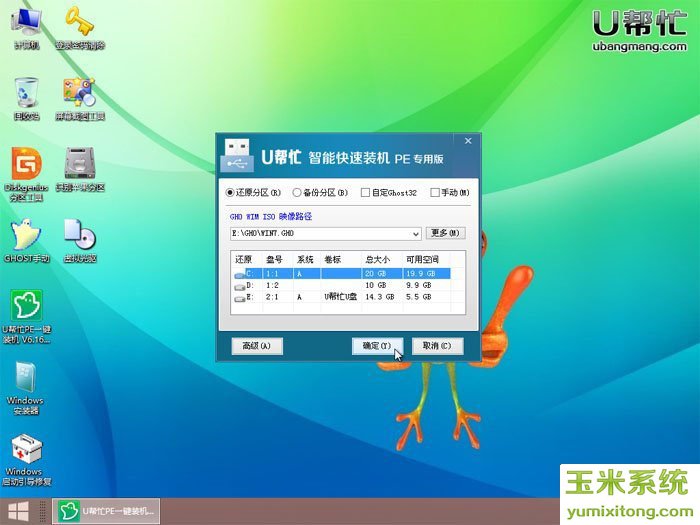
7、在出现的提示窗口勾选”完成后重启“再点”是“开始还原系统。如下图所示:
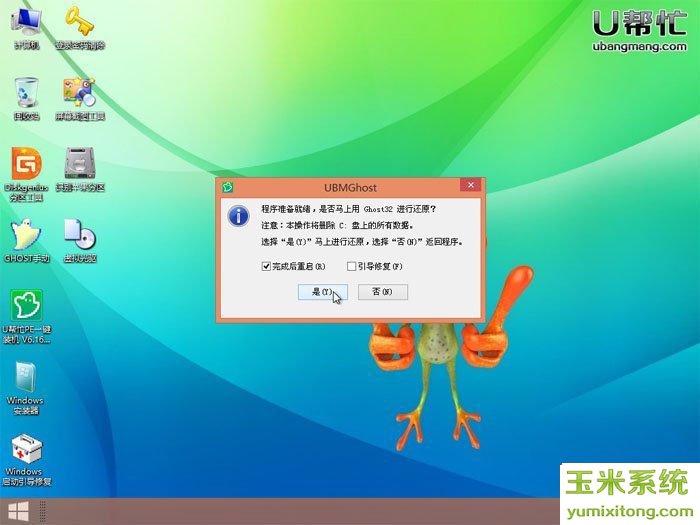
8、下图是正在恢复系统到C盘的过程截图画面,其中有显示还原的进度,进度条必须走到100%才行!如下图所示
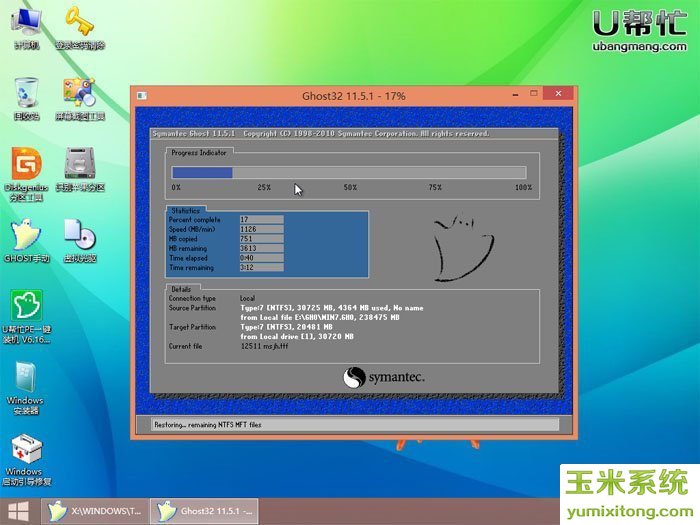
9、恢复完成后会自动重启,然后把U盘拔掉,等待玉米系统安装完成即可,需要注意的是安装过程中不要进行任何操作,直到进入到系统桌面就是安装完成了!如下图所示:

以上是华硕笔记本重装系统教程,此方法还可以重装xp、win8、win10系统!
小编推荐:玉米系统